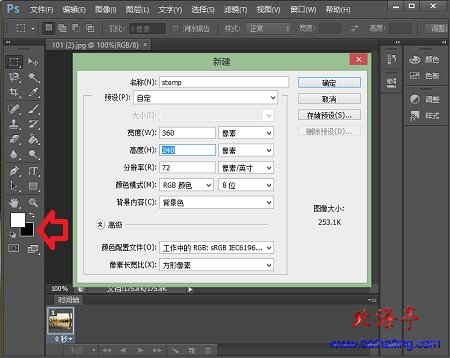怎样使用PS软件制作图片邮票效果:Photoshop CS6教程
时间:2014-08-22 21:40 来源:未知 作者:IT信息技术民工 点击:次
怎样使用PS软件制作图片邮票效果:Photoshop CS6教程 今天在论坛上看到有网友求助,将数码照片制成邮票效果的操作方法,感觉挺好玩的,看下面效果截图。自己就在自己电脑上实际操作了一下,效果还能令自己满意,就编辑了怎样使用PS软件制作图片邮票效果的图文教程内容,分享出来总感觉很惭愧,因为自己就是个新手,跟Photoshop大神比,实在是太初级了!不过或许笔者编辑的Photoshop CS6教程内容,更容易让新手朋友接受。毕竟很多大神认为过于简单的步骤会省略掉。
第一步、先将前景色设置成白色,背景色设置成黑色(背景色随您您喜欢) 第二步、新建一个文件,名称自定,宽度和高度,要和我们需要编辑的图片比例合适,如笔者编辑的的图片是300×200,将大小设定成320×240,背景颜色:背景色
第三步、打开我们需要编辑的图片素材,使用矩形选框工具全选图片
第四步、随后点击编辑按钮,下拉菜单中选择“拷贝”(大婶们一般会直接按下CTRL+C) |